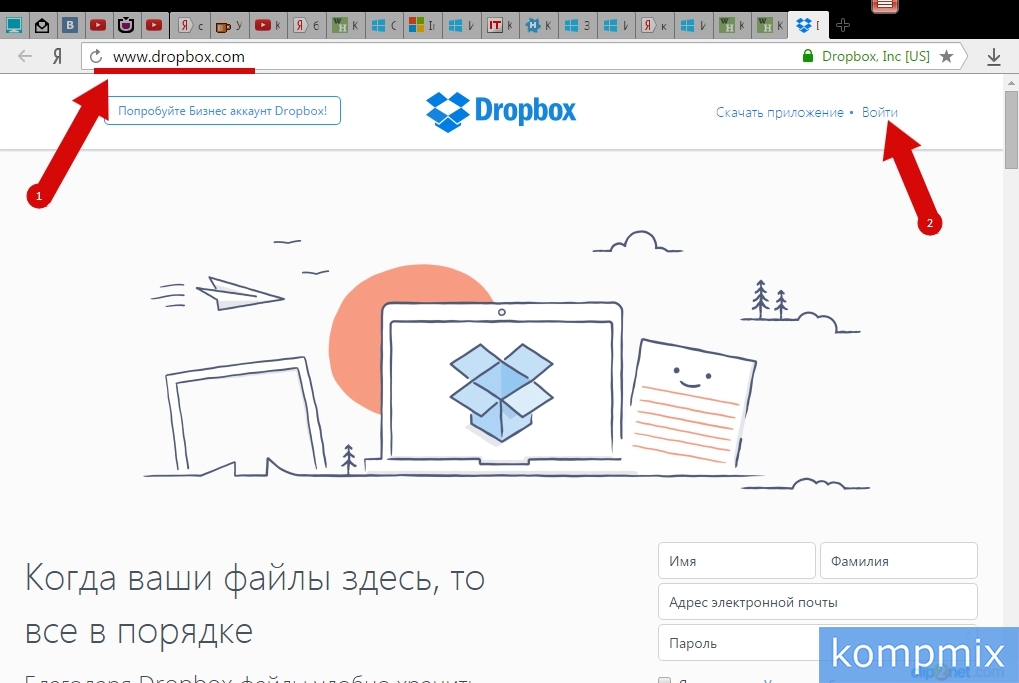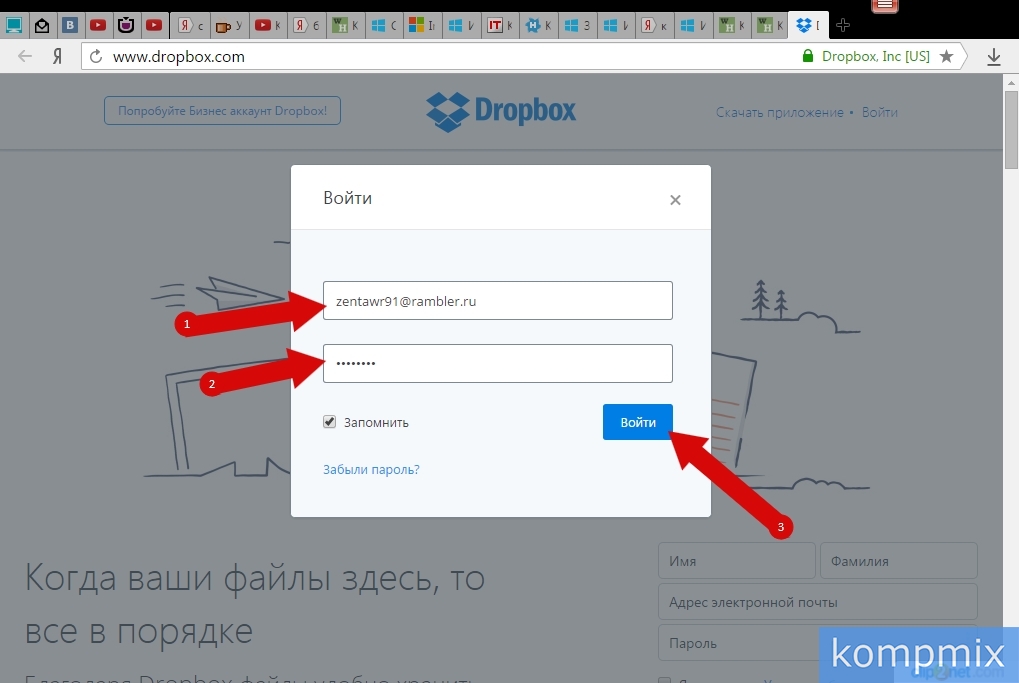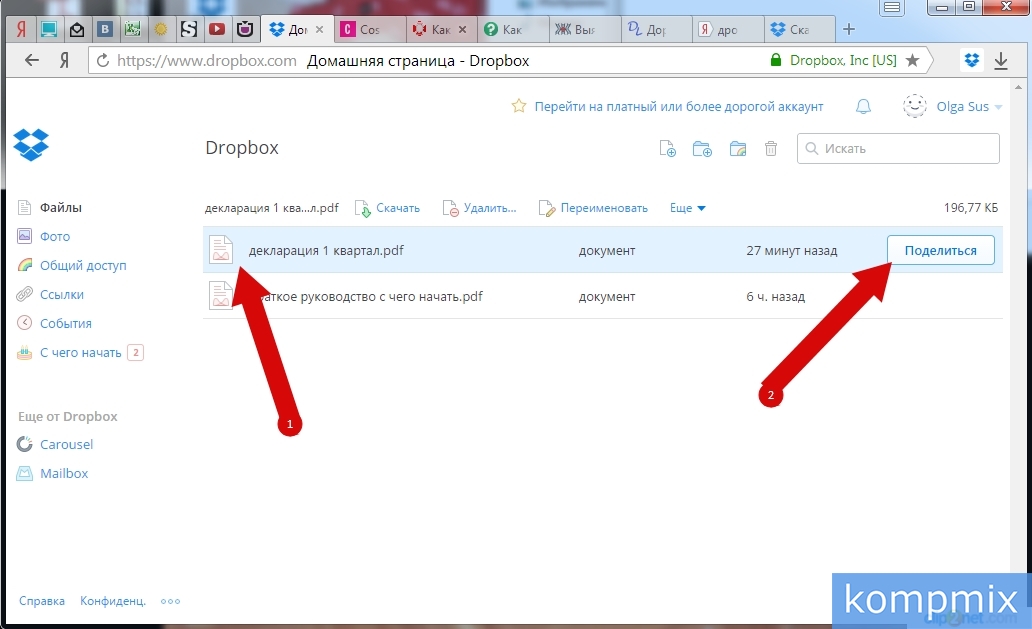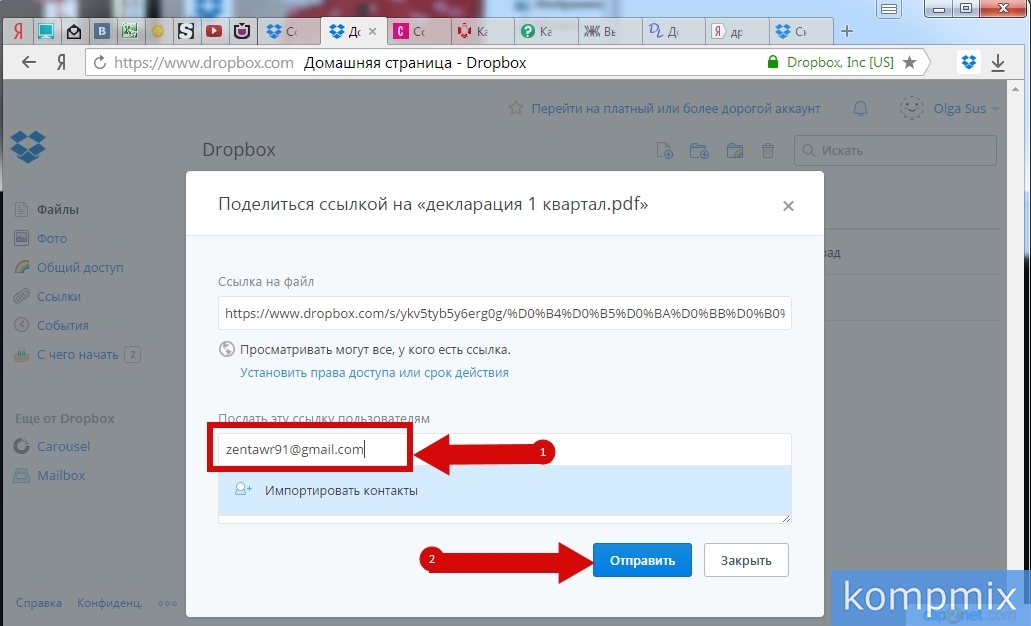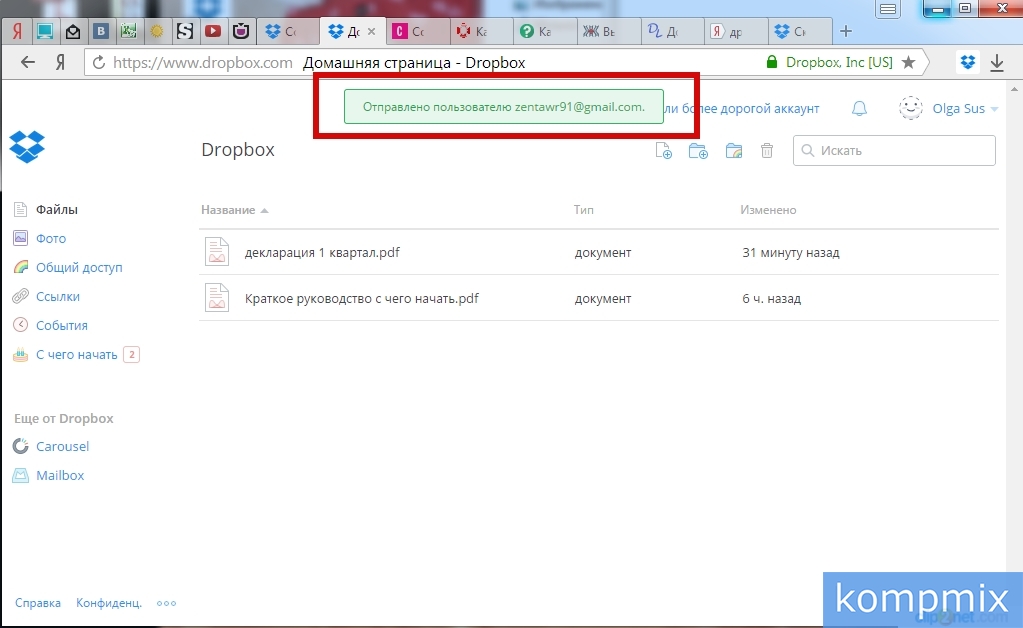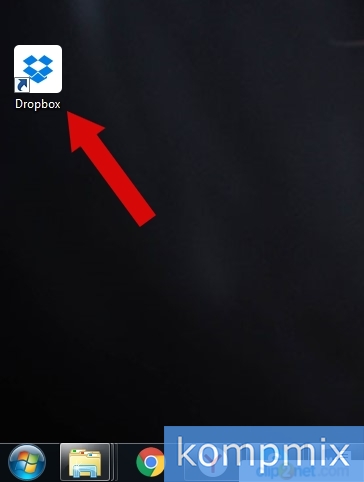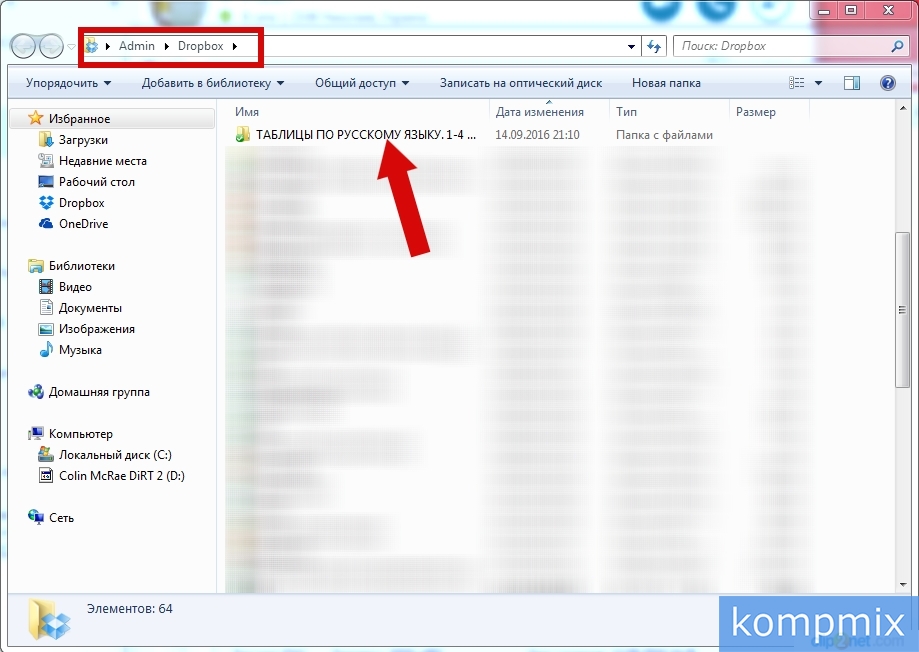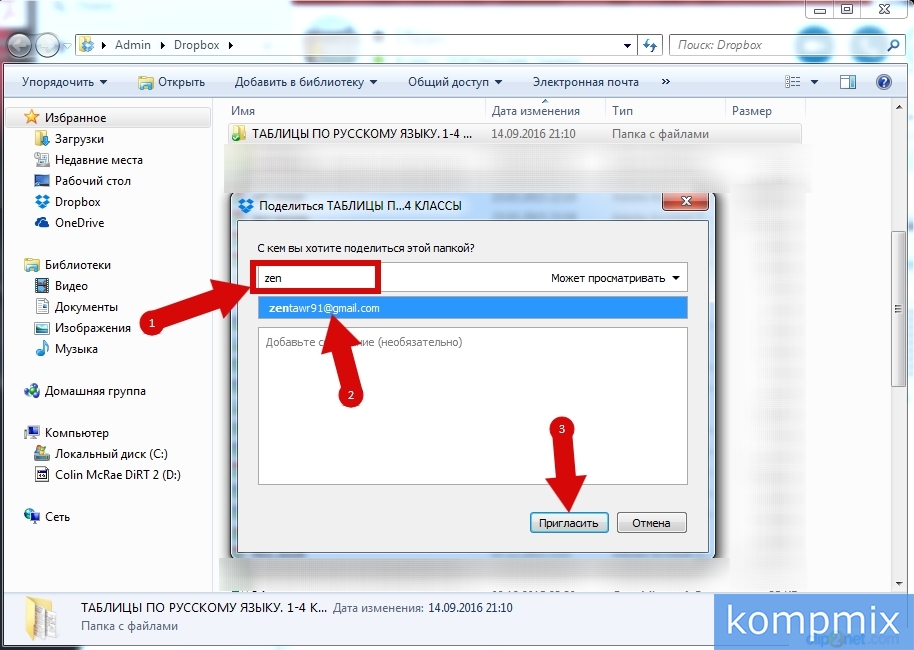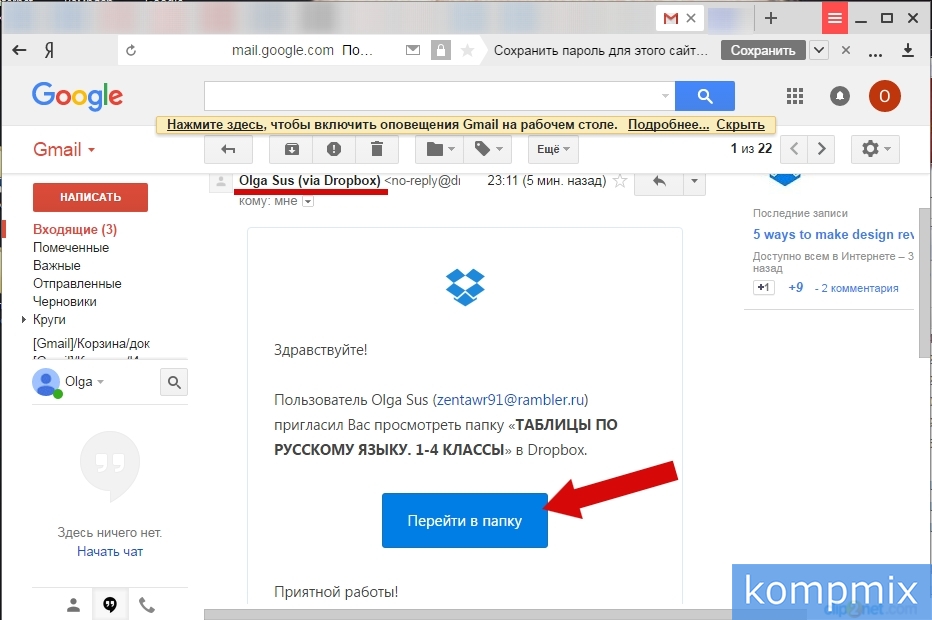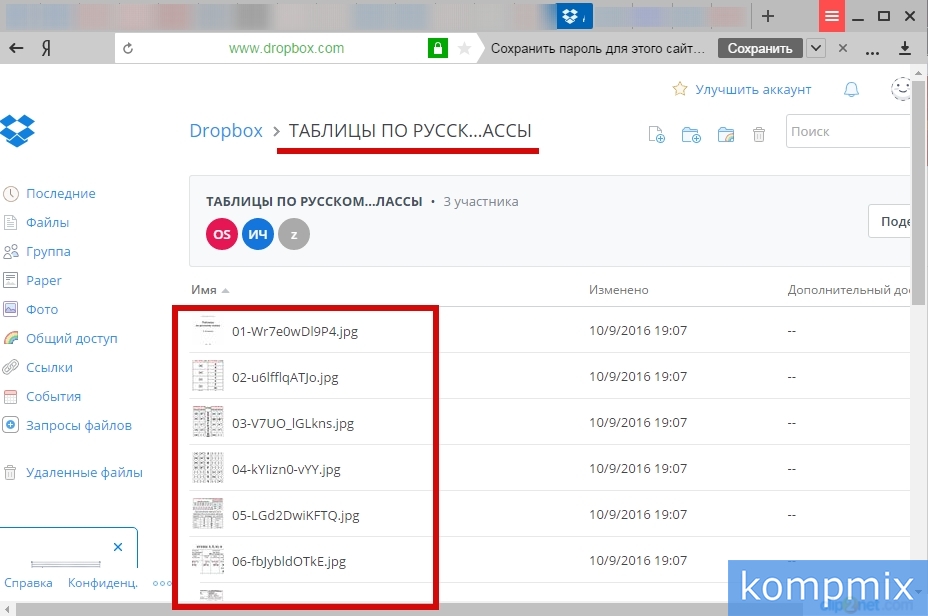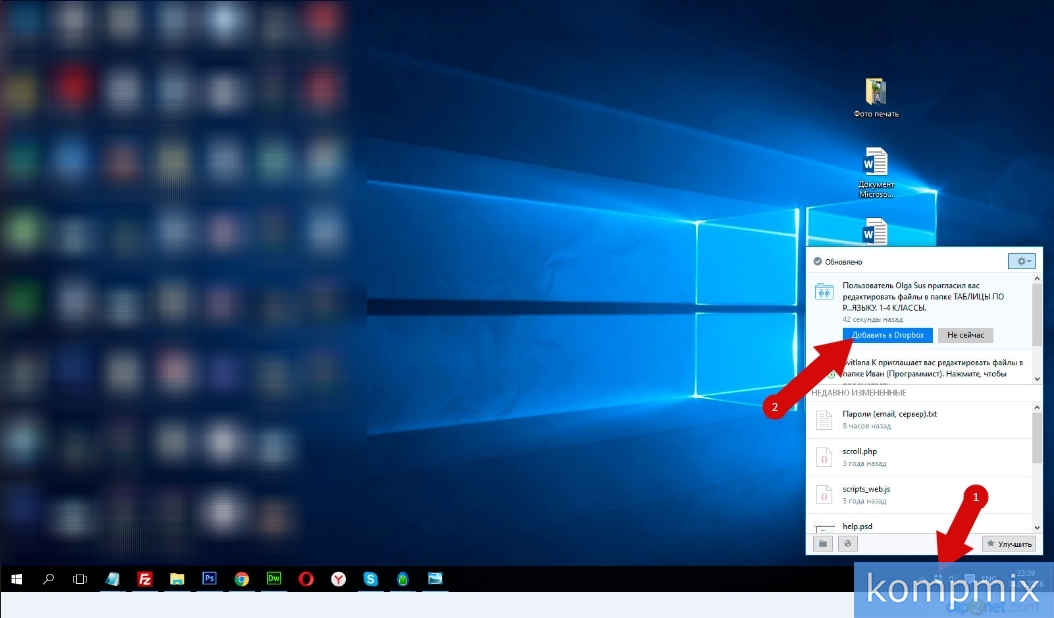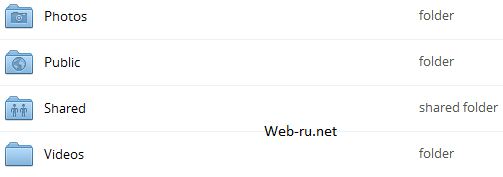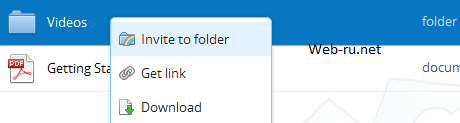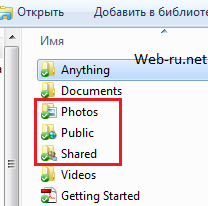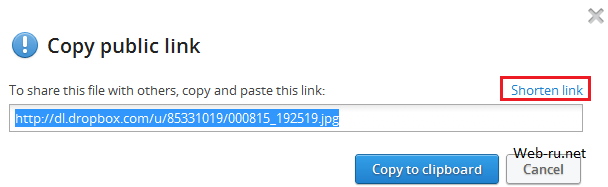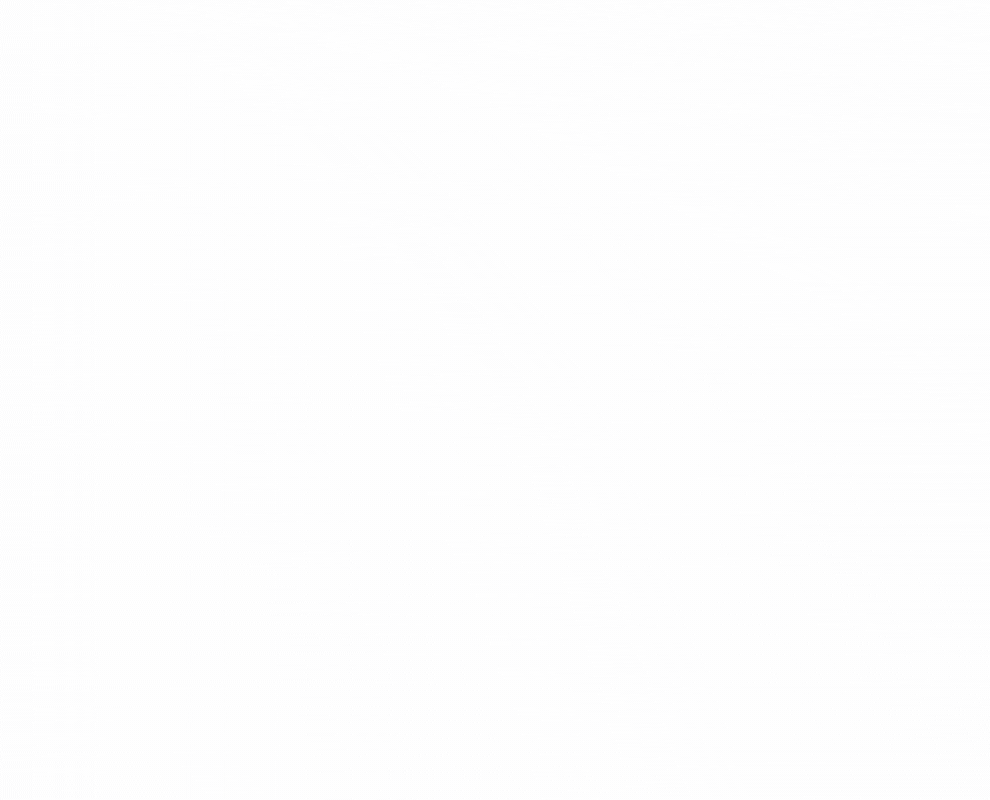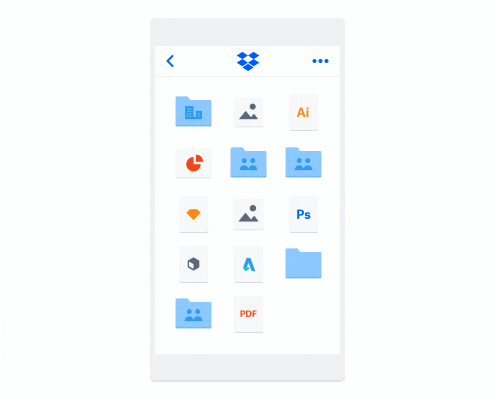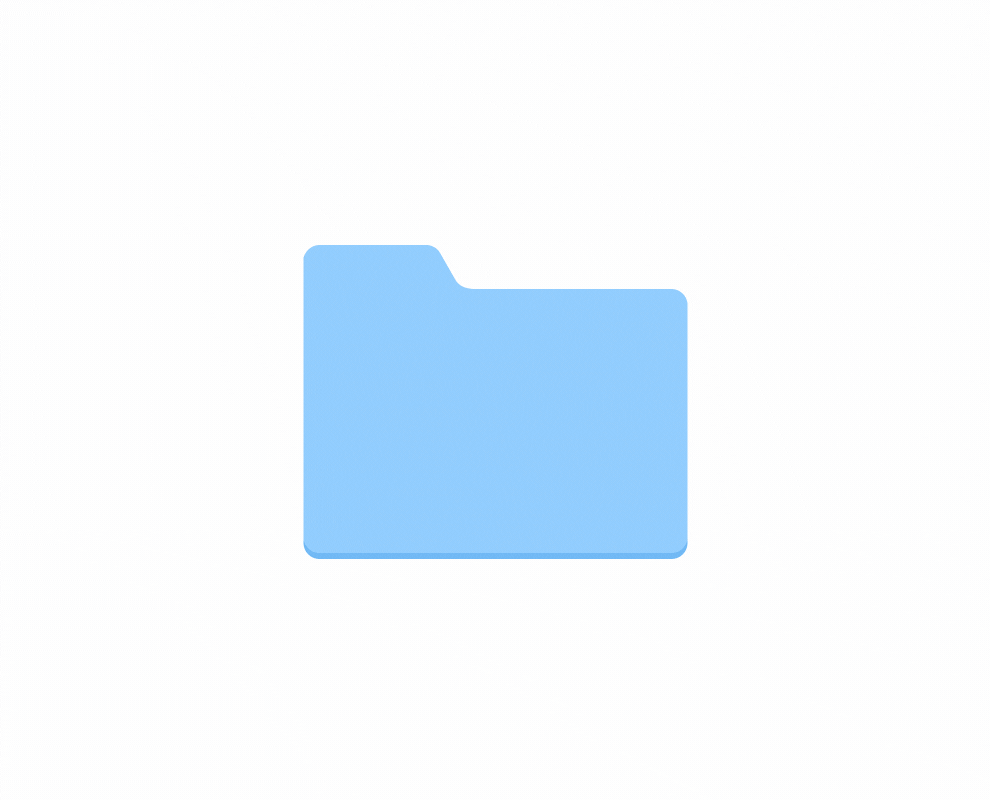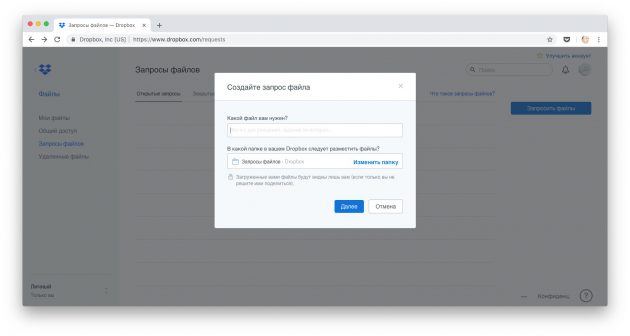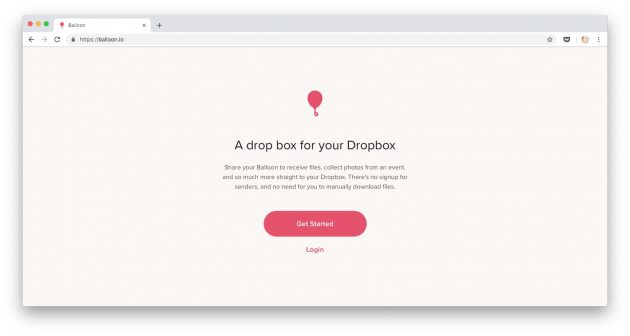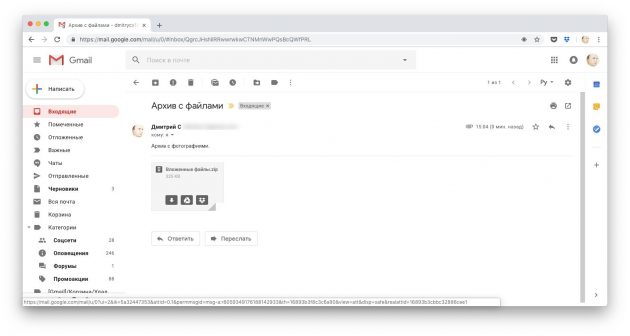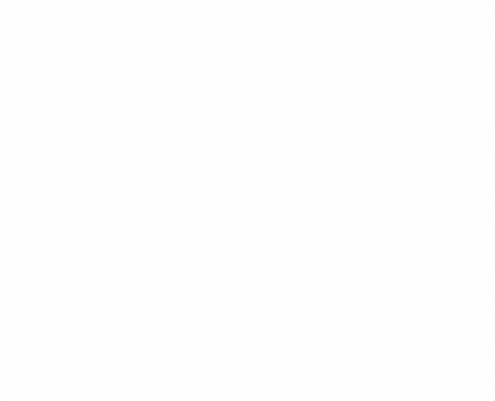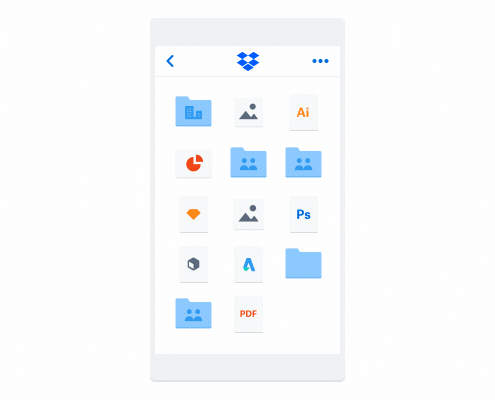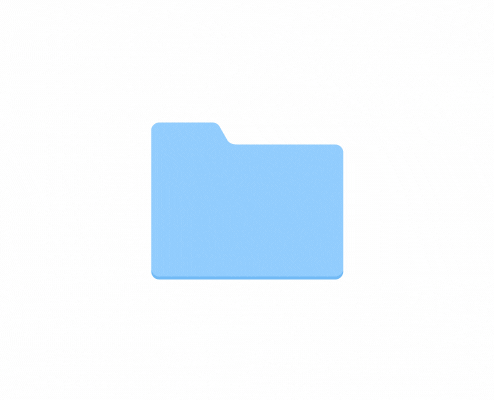Как сделать ссылку на дропбокс
Как поделиться ссылкой на файл в облачном хранилище Dropbox
Как поделиться ссылкой на файл в Dropbox на сайте
Начните с того, что перейдите на официальный сайт программы по этой ссылке: dropbox.com, затем нажмите кнопку «Войти».
Заполните поля адрес электронной почты и пароль, указав данные, которые были использованы при регистрации учетной записи и щелкните кнопку «Войти».
Теперь выберите файл и кликните по нему левой кнопкой мыши. Затем нажмите кнопку «Поделиться».
Вводим электронный адрес пользователя с которым вы хотите поделиться ссылкой на файл и нажмите кнопку «Отправить».
Ссылка на файл отправлена.
Как поделиться ссылкой на файл в Dropbox на компьютере
Начните с того, что откройте Dropbox дважды кликнув левой кнопкой мыши по ярлыку программы.
Теперь выберите файл, ссылкой на который Вы хотите поделиться и щелкните по нему правой кнопкой мыши.
В контекстном меню выберите команду «Поделиться».
Введите адрес электронной почты получателя. Если Вы ранее отправляли файл на данный адрес, то при начале ввода Вам будет предложен его автоматический ввод. Для этого щелкните строку с электронным адресом. Затем нажмите кнопку «Пригласить».
Для просмотра файлов по ссылке перейдите в почтовый ящик, который был указан для получения ссылки на файл и кликните строку с полученным сообщением.
Нажмите кнопку «Перейти в папку».
Теперь пользователю доступны файлы, ссылкой на которые Вы с ним поделились.
Для того, чтобы перейти к полученным по ссылке файлам на компьютере кликните значок программы Dropbox в системном трее и в открывшемся окне нажмите кнопку «Добавить в Dropbox».
Теперь кликните кнопку «Просмотреть папку». И в новом окне Вам будут показаны файла, которыми поделились по ссылке. Если информация оказалась Вам полезной – жмите Спасибо!
Как в Dropbox получить прямую ссылку на файл? Папка Public и др. папки в Дропбокс, укорачивание ссылки
Получаем link сразу на файл
Данной статьёй думаю завершить тему, связанную с сервисом Dropbox.com.
Напомню, что в предыдущих статьях мы зарегистрировались на их сайте, загрузили дектопное приложение, закачали файлы, увеличили объём дискового пространства и прочее:
Осталось совсем немного: узнать, как получать прямую ссылку и разобраться с типами папок в Дропбоксе. Начнём с конца.
Типы папок в Dropbox
Вы могли обратить внимание, что в веб-интерфейсе этого сервиса есть несколько типов папок (это видно на главной странице аккаунта):
Dropbox — расшаривание папки
Типы директорий в Dropbox можно просмотреть и через программу. Там они будут помечены соответствующими иконками:
Типы папок в программе
Всё очень удобно и наглядно.
Как в Dropbox получить прямую ссылку на файл
Как вы уже поняли, это можно сделать только для файлов из папки Publiс. Поэтому файлы, которые вы хотите раздавать по прямой ссылке, нужно помещать в данную папку.
Чтобы получить этот прямой URL, удобнее пользоваться приложением: копируем (или переносим) файл со своего компьютера в Public и кликаем по нему правой кнопкой мышки и щёлкаем на то, что подчёркнуто на картинке ниже:
Dropbox — получаем прямую ссылку на файл из Паблик-директории
Всё, теперь прямая ссылка на файл скопирована в буфер обмена и можно ею пользоваться.
Например, это фото находится на Дропбоксе, т.е. в атрибуте src для картинки прописана ссылка на файл изображения.
Кстати, такую длинную ссылку не лишним будет привести к более красивому виду. Для этого щёлкаем «Browse on Dropbox website» (см. скриншот выше) и в верхнем меню жмём на «Copy public link». Всплывёт блок, в нём кликаем на «Shorten link» :
Укорачиваем прямую ссылку в Dropbox
Теперь ссылка будет иметь такой вид: http://db.tt/wRFQbK7c. Но её также можно использовать как ссылку прямо на файл (подставлять в теги изображений, видео и т.д.).
Важная новость на данный момент (можете почитать здесь — http://habrahabr.ru/post/145864/).
После 31-го июля 2012 года в Дропбоксе отменят папку Public в аккаунтах, созданных позднее этой даты. В ранних аккаунтах всё будет сохранено.
Не подскажете другие ресурсы, где возможна прямая ссылка?
Заранее благодарю.
Как получить на дропбоксе(Dropbox) много места
— Программа для смены мас адреса ivstar.net/kak-smenit-mak-adres-na-setevoy-karte.html
1.Регистрируем аккаунт в дропбокс db.tt/G4CVWOHo
2. Получаем референтную ссылку типа этой: db.tt/G4CVWOHo
3.Уставанливаем дропбокс на компьютер
5.Меняем мас адрес с помощью программы или в ручьную ivstar.net/kak-smenit-mak-adres-na-setevoy-karte.html (внимание. программа может тупить, нажимаем кнопку «применить» пока не сменится мас адрес)
6.Преходим по уже своей референтной ссылке и создаем аккаунт, меняем только почтовый ящик (может быть нереальным, подтверждение никто не попросит) все остальное (имя, фамилию, пароль) можно оставить прежним
7.Уставанливаем дропбокс на компьютер(нужно будет ввести вашу почту которую вы указывали при регистрации и пароль) и получаем +500 мб
Повтаряем действие с 4 по 7 необходимое количество раз. )))
П.С. зарегистрируйте аккаунт дропбокс (хотя бы один раз) через мою референтную ссылку (db.tt/G4CVWOHo) если информация была вам полезна. Спасибо!! ))
На что только не пойдут люди ради увеличения свободного места на каком-нибудь облаке….
А у меня в аккаунте дропбокс только папка Fotos и всё! Папки Shared нету. Загружаю фалы в корень аккаунта, говорю получить линк, копируется ссылка с https:\\dropbox…..
А как получить файлы с dl.dropbox никак не пойму.
Гляньте окончание статьи.
Скорей всего, это также связано с тем, что сейчас «после 31-го июля 2012 года».
Папка Public должна создаваться самим Дропбоксом, тогда с ней будет всё Ok.
здравствуйте, не подскажете как делать скриншоты с дропбокс, может не увидела просто у вас информацию?
Здравствуйте.
Что-то не ясно, что это за скриншоты такие..
Увы но время халявы на dropbox видимо ушло, папок никаких там уже по умолчанию нет а те что создаёшь сам прописать можно в доступ только определённых лиц, прямую ссылку на файл, как я не пыжылся не удалось (((
Да, после 31.7.2012 кое-что изменилось.
Известна ссылка на одно из изображений из открытой папки пользователя Dropbox. Как можно получить доступ ко всем файлам этой папки? Возможно ли такое. Спасибо.
Сообщать мне о новых комментариях к этой статье
Общий доступ
Общий доступ к данным в Dropbox
Поделиться можно любыми данными, которые хранятся в вашем Dropbox, причем вы сами определяете, предоставить ли другим пользователям право их редактировать или только просматривать.
Сделайте каждодневную работу более эффективной, обеспечивая удобный и безопасный доступ. Мгновенно делитесь рабочими материалами из своего аккаунта Dropbox, не пересылая файлы туда-сюда по электронной почте. Когда вы вносите в файл какие-либо изменения, он автоматически обновляется в режиме реального времени у всех пользователей, с которыми вы им поделились. Пользуйтесь Dropbox для упрощения рабочих процессов — от совместной работы с коллегами до обмена материалами с клиентами.
В этой главе мы расскажем, как делиться файлами, приглашать участников подгруппы в общую папку и запрашивать конкретные файлы у кого угодно — даже у тех, у кого нет аккаунта Dropbox.
Общий доступ только для чтения
Если вы хотите предоставить кому-либо возможность просматривать ваши файлы без права их редактировать, в Dropbox есть два способа это сделать. Вы можете либо пригласить коллег прямо из файла или папки, либо создать уникальную ссылку и отправить ее по электронной почте или из вашего любимого приложения для обмена сообщениями.
Когда вы приглашаете кого-то напрямую с доступом только для чтения, этот пользователь получает письмо со ссылкой на ваш контент, у него появляется доступ к файлу или папке из собственного аккаунта Dropbox, но редактировать контент он не может. Для большей безопасности вы можете изменить права доступа или вновь сделать элемент личным.
Когда вы делитесь ссылкой с доступом только для чтения, получатели могут открывать файл или папку для предпросмотра на сайте dropbox.com, а также просматривать или загружать содержимое.
Инструкция: общий доступ только для чтения к файлу или папке
В программе для компьютера
Чтобы поделиться данными с помощью приглашения по эл. почте:
Чтобы поделиться с помощью ссылки:
Dropbox.com
Чтобы поделиться данными с помощью приглашения по эл. почте:
Из папки Dropbox на вашем компьютере
1. Нажмите правой кнопкой мыши (или нажмите клавишу Control и щелкните) на файл и выберите Копировать ссылку Dropbox.
2. Ссылка скопируется в буфер обмена, и ее можно будет вставить в письмо, чат или другое сообщение.
В мобильном приложении
Ссылка Dropbox никогда не повредится, даже если вы переименуете или переместите файлы или папки в своем аккаунте Dropbox. Если получатель ссылки доступа скачивает данные на свой локальный компьютер, а затем вносит в них изменения, в вашем аккаунте Dropbox эти данные обновлены не будут.
Вы можете в любой момент установить для ссылки доступа пароль или срок действия, а также отключить скачивание по этой ссылке.
Общий доступ с правом редактирования
Если вы хотите, чтобы коллеги могли редактировать файлы, которыми вы с ними поделились, можно пригласить их прямо из файла или папки.
Инструкция: общий доступ с правом редактирования
Как предоставить общий доступ с помощью программы для компьютера
1. Выберите элемент, которым хотите поделиться.
2. Нажмите Поделиться в правой части окна программы.
3. Нажмите Пригласить по эл. почте.
4. В поле Кому введите электронный адрес или имя одного или нескольких пользователей, с которыми вы хотите поделиться.
5. Выберите Может изменять в раскрывающемся меню справа.
Как предоставить общий доступ на сайте dropbox.com
2. Нажмите Все файлы на левой боковой панели.
3. Наведите курсор на элемент, которым вы хотите поделиться.
4. Нажмите Поделиться.
5. В поле Кому введите электронный адрес или имя одного или нескольких пользователей, с которыми вы хотите поделиться.
6. Выберите Может изменять в раскрывающемся меню справа.
Создать подгруппу
Участники рабочей группы могут создавать управляемые пользователями подгруппы, если это разрешил их администратор:
1. Зайдите на сайт dropbox.com, используя логин и пароль к аккаунту Dropbox Business.
2. Нажмите на название вашей рабочей группы в левом нижнем углу страницы.
3. Нажмите на кнопку у названия вашей рабочей группы: Подгруппы и участники.
4. Нажмите Создать подгруппу.
5. Введите название подгруппы.
— Это название будет отображаться в аккаунтах всех участников рабочей группы. Управляющий подгруппы может в любой момент изменить ее название.
Запросы файлов
Воспользуйтесь функцией запроса файлов, чтобы получить файлы (до 20 ГБ) от кого угодно прямо в свой аккаунт Dropbox. Когда адресат нажмет на ссылку на ваш запрос файлов, ему останется только выбрать файлы на своем компьютере, ввести свое имя и адрес электронной почты и нажать Загрузить. Именно так — не нужно входить в систему, поэтому добавлять файлы сможет любой пользователь, даже тот, у кого нет аккаунта Dropbox. Это простой способ получить файлы (например, предложения от поставщиков), при этом отправителю не придется проходить через сложный, трудоемкий процесс.
Все полученные вами файлы автоматически помещаются в одну папку в вашем аккаунте Dropbox. Только вы сможете просматривать загруженные файлы (если не решите предоставить к ним доступ).
Инструкция: как создать запрос файла
Когда пользователи загрузят файлы по вашему запросу, мы отправим вам уведомление на электронную почту.
8 способов загружать файлы в Dropbox без установки клиента
Пригодятся, если вы сели за чужой компьютер или на вашем устройстве мало памяти.
1. Запрашивайте документы у других людей
У ваших друзей, коллег или родственников есть куча файлов, которые нужно отправить вам? Откройте веб-клиент Dropbox в браузере, щёлкните «Файлы» → «Запросы файлов» → «Создать запрос файла». Напишите в открывшемся окне, что за изображения или документы вы хотите получить, а затем введите адрес почты того, у кого запрашиваете их.
Адресат получит электронное письмо с просьбой загрузить для вас необходимые данные. При этом совсем не обязательно, чтобы у него имелась учётная запись Dropbox. Ему будет достаточно нажать на большую синюю кнопку и выбрать, что именно вам переслать.
2. Загружайте файлы через Balloon.io
Полезность этого сервиса немного снизилась, после того как Dropbox добавил в свой веб-клиент функцию запроса файлов. Тем не менее Balloon.io всё ещё прекрасно работает, и его можно использовать в качестве альтернативы запросам в файлохостинге.
Принцип такой: вы предоставляете сервису доступ к своему Dropbox, и он создаёт там отдельную папку, а вам предоставляется специальная ссылка. Откройте её в браузере или передайте тому, от кого хотите получить файлы.
Любые элементы, которые перетащат в окно браузера, будут автоматически залиты в папку Balloon.io в вашем Dropbox. Не нужно вводить никаких логинов и паролей — достаточно сохранить ссылку. Удобно!
3. Сохраняйте вложения Gmail
Пользователи Chrome оценят специальное расширение, которое позволяет сохранять почтовые вложения в Dropbox прямо через интерфейс Gmail. Установите программу, откройте нужное письмо и наведите курсор на вложение. Значок файлохостинга появится под курсором.
Кроме того, сохранять вложения из писем можно через дополнение Dropbox, которое встраивается прямо в боковую панель почты Google. Чтобы его установить, щёлкните значок «плюс» на панели и выберите Dropbox for Gmail.
Затем откройте любое письмо с прикреплёнными элементами и нажмите на значок файлового хостинга на боковой панели, и дополнение предложит вам выбрать, что и куда сохранить.
Как делиться данными
Общий доступ к данным в Dropbox
Поделиться можно любыми данными, которые хранятся в вашем Dropbox, причем вы сами определяете, предоставить ли другим пользователям право их редактировать или только просматривать.
Сделайте каждодневную работу более эффективной, обеспечивая удобный и безопасный доступ. Мгновенно делитесь рабочими материалами из своего аккаунта Dropbox, не пересылая файлы туда-сюда по электронной почте. Когда вы вносите в файл какие-либо изменения, он автоматически обновляется в режиме реального времени у всех пользователей, которым вы предоставили к нему доступ. Упростите с помощью Dropbox все процессы — от совместной работы с коллегами до обмена любимыми фотографиями из отпуска.
В этой главе мы расскажем, как обмениваться файлами (отправлять их и запрашивать) с кем угодно — даже с теми, у кого нет аккаунта Dropbox.
Общий доступ только для чтения
Если вы хотите предоставить кому-либо возможность просматривать ваши файлы без права их редактировать, в Dropbox есть два способа это сделать. Вы можете либо пригласить коллег прямо из файла или папки, либо создать уникальную ссылку и отправить ее по электронной почте или из вашего любимого приложения для обмена сообщениями.
Когда вы приглашаете кого-то напрямую с доступом только для чтения, этот пользователь получает письмо со ссылкой на ваш контент, у него появляется доступ к файлу или папке из собственного аккаунта Dropbox, но редактировать контент он не может. Для большей безопасности вы можете изменить права доступа или вновь сделать элемент личным.
Когда вы делитесь ссылкой с доступом только для чтения, получатели могут открывать файл или папку для предпросмотра на сайте dropbox.com, а также просматривать или загружать содержимое.
Инструкция: общий доступ к файлу или папке только для чтения
В программе для компьютера
Чтобы поделиться данными, выслав приглашение по электронной почте:
1. Выберите элемент, которым нужно поделиться.
2. Нажмите Поделиться справа в окне программы для компьютера.
3. Нажмите Пригласить по эл. почте.
4. В поле Кому введите электронный адрес или имя одного или нескольких пользователей, с которыми вы хотите поделиться.
5. Выберите в раскрывающемся меню справа опцию Может просматривать.
6. Нажмите Поделиться. Получателям будет отправлено письмо со ссылкой на ваш файл или папку.
Чтобы поделиться с помощью ссылки:
1. Выберите элемент, которым нужно поделиться.
2. Нажмите Поделиться справа в окне программы для компьютера.
3. Нажмите Скопировать ссылку.
4. Соответствующая ссылка скопируется в буфер обмена, и вы сможете вставить ее в электронное письмо, чат или сообщение.
Dropbox.com
Из папки Dropbox на вашем компьютере
В мобильном приложении
Ссылка Dropbox никогда не повредится, даже если вы переименуете или переместите файлы или папки в своем аккаунте Dropbox. Если получатель ссылки доступа скачивает данные на свой локальный компьютер, а затем вносит в них изменения, в вашем аккаунте Dropbox эти данные обновлены не будут.
Вы можете в любой момент установить для ссылки доступа пароль или срок действия, а также отключить скачивание по этой ссылке.
Общий доступ с правом изменять
Если вы хотите, чтобы коллеги могли редактировать файлы, которыми вы делитесь с ними, вы можете пригласить их прямо из файла или папки.
Инструкция: как поделиться файлом или папкой с помощью приглашения
Как предоставить общий доступ с помощью программы для компьютера
Предоставление доступа на сайте dropbox.com
Запросы файлов
Воспользуйтесь функцией запроса файлов, чтобы получить файлы (до 20 ГБ) от кого угодно прямо в свой аккаунт Dropbox. Когда получатель нажмет на ссылку в вашем запросе файлов, ему останется только выбрать на компьютере файлы, ввести свое имя и адрес электронной почты и нажать Загрузить. Именно так — не нужно входить в систему, поэтому добавлять файлы сможет любой пользователь, даже тот, у кого нет аккаунта Dropbox. Это простой способ получить файлы (например, предложения от поставщиков, студенческие работы или фотографии из отпуска), при этом отправителю не придется проходить через сложный, трудоемкий процесс.
Все полученные вами файлы автоматически помещаются в одну папку в вашем аккаунте Dropbox. Просматривать загруженные данные сможете только вы, хотя потом можно будет поделиться отдельными или сразу всеми файлами из этой папки c другими пользователями.
Инструкция: как создать запрос файла
Когда пользователи загрузят файлы по вашему запросу, мы отправим вам уведомление на электронную почту.